Запит google таблиць: як ігнорувати порожні клітинки в запиті
Ви можете використовувати наведені нижче методи, щоб ігнорувати порожні клітинки в певних стовпцях під час виконання запиту Google Таблиць.
Спосіб 1. Ігноруйте порожні клітинки в стовпці
=QUERY( A1:C11 , "select * where B is not null" )
Спосіб 2. Ігноруйте порожні клітинки в кількох стовпцях
=QUERY( A1:C11 , "select * where B is not null and C is not null" )
У наведених нижче прикладах показано, як використовувати кожну формулу на практиці з таким набором даних у Google Таблицях:
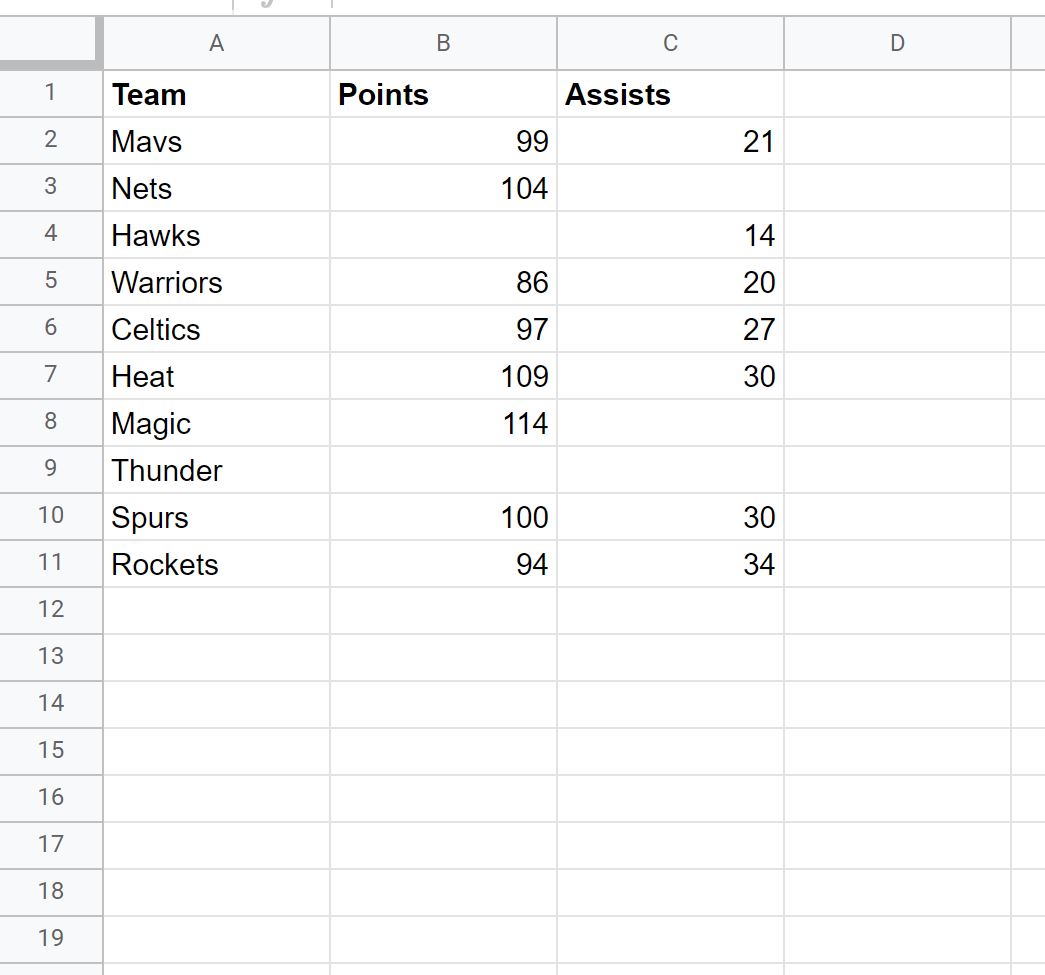
Приклад 1: Запит рядків і ігнорування пробілів у стовпці
Ми можемо використати таку формулу, щоб вибрати всі рядки, у яких стовпець Points не порожній:
=QUERY( A1:C11 , "select * where B is not null" )
На наступному знімку екрана показано, як використовувати цю формулу на практиці:
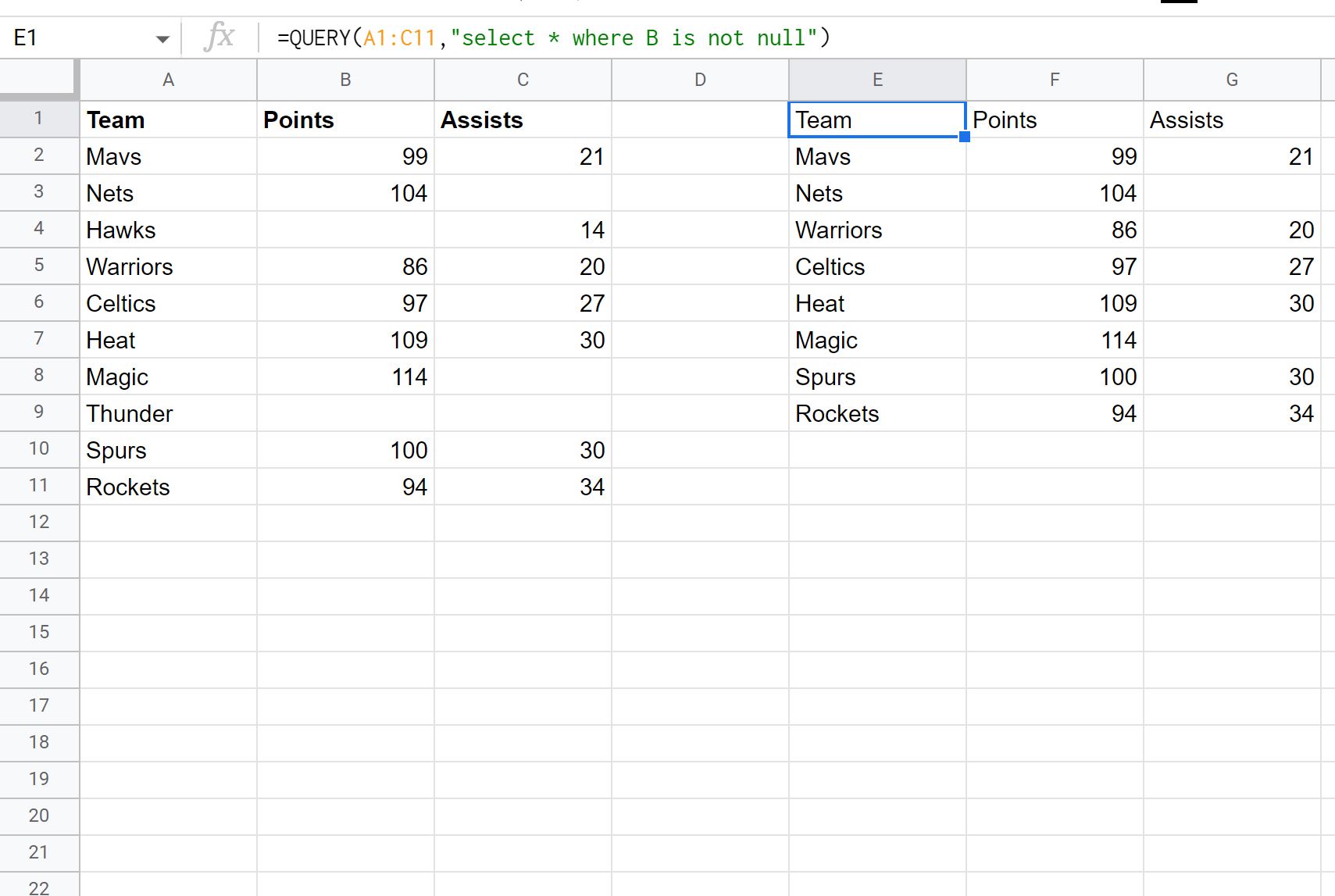
Зауважте, що повертаються лише рядки, у яких стовпець Points не порожній.
Приклад 2: запитуйте рядки та ігноруйте пробіли в кількох стовпцях
Ми можемо використати наступну формулу, щоб вибрати всі рядки, у яких стовпці «Бали » та «Допомога» не пусті:
=QUERY( A1:C11 , "select * where B is not null and C is not null" )
На наступному знімку екрана показано, як використовувати цю формулу на практиці:
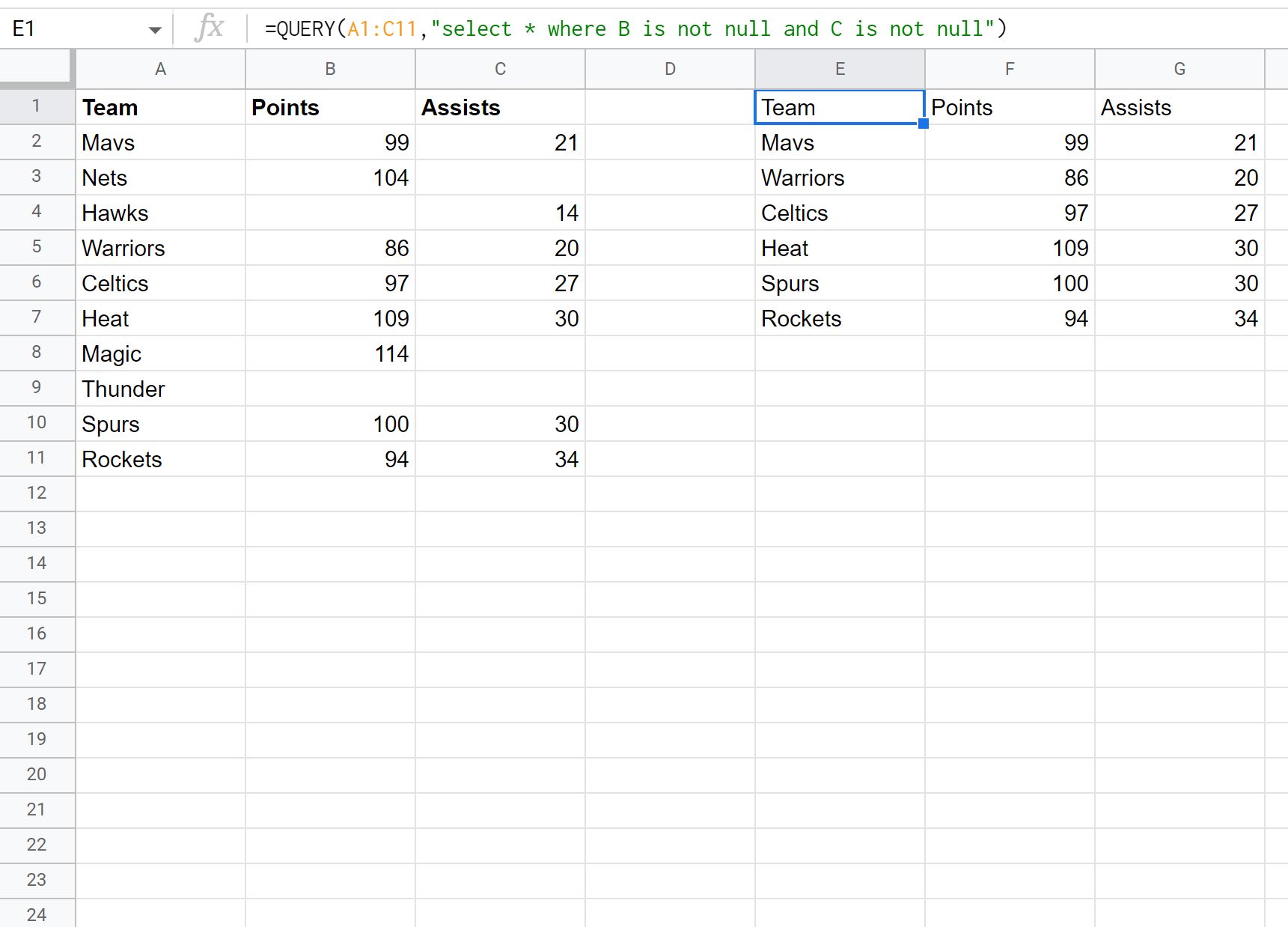
Зауважте, що цей запит повертає лише ті рядки, у яких стовпці «Бали» та «Допомога» не пусті:
Додаткові ресурси
У наведених нижче посібниках пояснюється, як виконувати інші типові завдання за допомогою запитів Google Таблиць.
Запит Google Таблиць: як зробити запит з іншого аркуша
Запит Google Таблиць: виберіть рядки, що містять рядок
Запит Google Таблиць: як використовувати Group By
Запит Google Таблиць: як використовувати сортування за